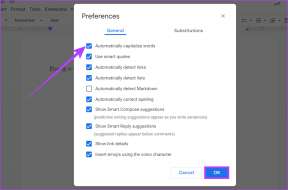Oversikt over Edge Browser på Windows 10
Miscellanea / / February 12, 2022
Microsoft Edge er standard nettleser i Windows 10. Og i motsetning til Internet Explorer, er det ikke helt ille. Det er veldig grunnleggende, har ikke utvidelser og det er ikke for profesjonelle brukere. Men for uformelle brukere er det sannsynligvis godt nok. I tillegg, hvis du jobber i et kontormiljø, kan du bli tvunget til å bruke Edge. Edge er en ny nettleser, med stort sett et nytt brukergrensesnitt. Så det vil ta en stund å finne ut hvor alt er.
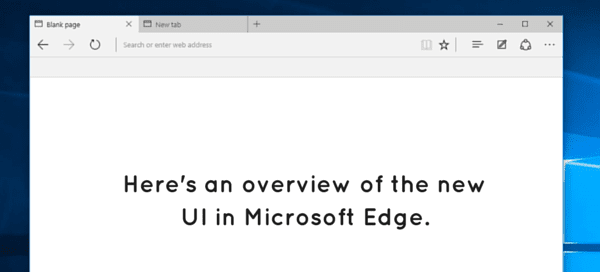
Hvor er nedlastingslisten? Hvordan tømme historikken? Vi svarer på det og mer nedenfor.
Edge kommer med en "Hub". Du kommer dit ved å klikke på "liste"-ikonet i verktøylinjen. Det er den som er uthevet i skjermbildet nedenfor.
Denne Huben inneholder forskjellige seksjoner for dine favoritter, nedlastinger, historikk og de nye leselistefunksjonene. Oh, og du kan feste Hub som en sidefelt ved å klikke på Pin knappen øverst til høyre.
1. Vise og slette nettleserhistorikk

Det tredje ikonet i Hub vil bringe deg til din Historie. Her vil du kunne bla gjennom historien på en daglig basis. For å slette all historikk, klikk på
Tøm all historikk knapp. Velg deretter alle detaljene du vil slette og velg Klar.2. Vise og åpne nedlastinger
De Nedlastinger menyen er det fjerde ikonet. Her vil du kunne se alle dine tidligere nedlastinger og se fremdriften til gjeldende nedlastinger. Klikk på last ned for å åpne den. Du kan også åpne nedlastingsmappen ved å klikke på Åpne mappen knappen (det ser ikke ut til å være en måte å endre standard nedlastingsmappe akkurat nå).
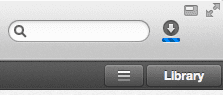
For å slette nedlastingslisten, klikk på Rydd alt knapp.
3. Opprette og administrere favoritter
I Microsoft lingo kalles bokmerker Favoritter. For å lage et bokmerke, gå til en side og klikk på Stjerne knappen ved siden av URL-linjen (hurtigtast: Ctrl+D). Gi den et navn fra hurtigmenyen og velg hvor den skal gå. Plukke ut Favorittbar for å legge den til i bokmerkelinjen som flyter rett under verktøylinjen.
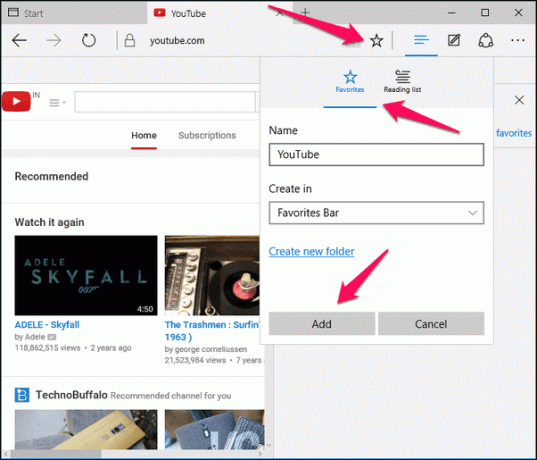
Fra Stjerne ikonet i Hub, kan du se alle favorittene dine (hurtigtast: Ctrl+I). For å importere bokmerker fra andre nettlesere, klikk på Importer favoritter -knappen, velg nettleseren og velg Import.
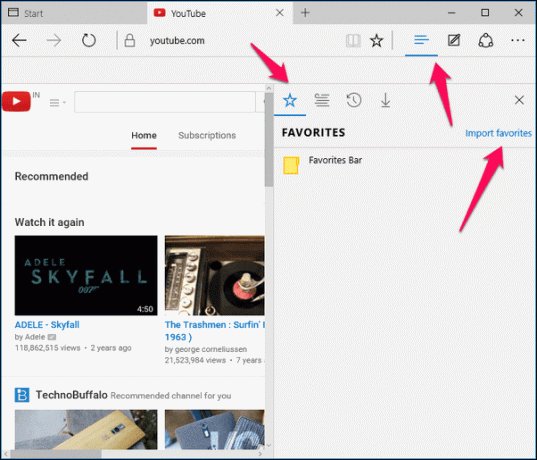
Et par ting å merke seg her, jeg klarte ikke å få bokmerke til å fungere i Edge. Jeg klarte bare ikke å dra dem over til favorittlinjen.
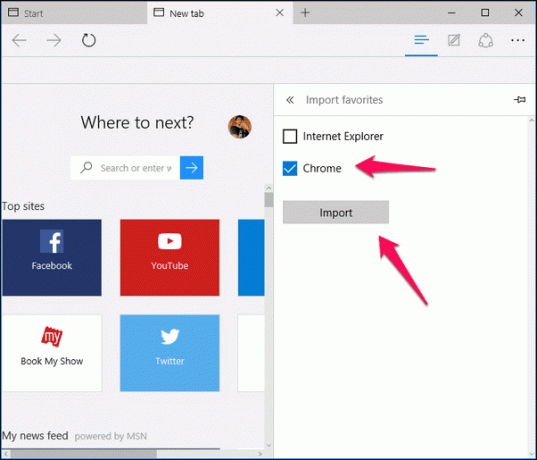
Favoritter-linjen er også deaktivert som standard. For å aktivere det, må du klikke på menyknappen med tre prikker, velg Innstillinger og slå deretter på alternativet Vis favorittlinjen. Du kan også gjøre det ved å bruke den praktiske snarveien Ctrl+Shift+B.
4. Opprett et privat vindu
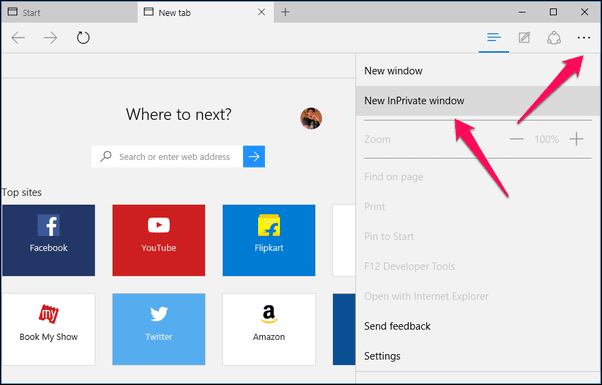
Edge har privat surfing. I denne modusen vil ikke loggen din bli registrert, heller ikke påloggingene eller informasjonskapslene. Men det betyr ikke at det deaktiverer sporing fra nettstedene du besøker. For å aktivere InPrivate-vinduet, klikk på menyknappen med tre prikker og velg Nytt InPrivate-vindu eller trykk på hurtigtasten Ctrl+Shift+P.
Hva betyr egentlig privat surfing?Finn ut her, der vi har dekket emnet i detalj.
5. Bytt startside og ny faneside
Når du åpner Edge, hilser den deg velkommen med den splitter nye startsiden. Men hvis du vil besøke en hjemmeside for favorittnettstedet(e), er det en måte å bytte den på. Klikk på menyknappen med tre prikker, velg Innstillinger og i Åpne med seksjon, velg En bestemt side eller sider. Velg fra rullegardinmenyen Tilpasset og nedenfor, skriv inn nettstedene du vil besøke. Dette kan være mer enn én.

Rett under det ser du et alternativ for Åpne nye faner med. Fordi Edge ikke støtter utvidelser ennå, kan du bare velge mellom toppsider og nyhetsfeed, bare toppnettsteder eller en vanlig gammel blank side.
6. Sjekk ut de avanserte innstillingene
I Edge har Microsoft segregerte innstillinger for å gjøre ting enklere. Hvis du er en proff, vil du scrolle nedover Innstillinger og klikk Avanserte innstillinger for å komme til de gode tingene.
Herfra kan du deaktivere Adobe Flash (her er hvorfor du bør), deaktiver lagring av passord og administrer dem, administrer informasjonskapsler, deaktiver Cortana assist og mer.
Bytt standard søkemotor i Edge: Microsoft har virkelig ikke gjort det enkelt å bytte standard søkemotor fra Bing til Google Søk eller DuckDuckGo. For å se de detaljerte trinnene, sjekk ut vår guide her.
Hvordan liker du Edge så langt?
Er Edge standardnettleseren din? Har det skapt noen problemer ennå? Feil eller krasj kanskje? Del med oss i forumdelen.
Sist oppdatert 2. februar 2022
Artikkelen ovenfor kan inneholde tilknyttede lenker som hjelper til med å støtte Guiding Tech. Det påvirker imidlertid ikke vår redaksjonelle integritet. Innholdet forblir objektivt og autentisk.